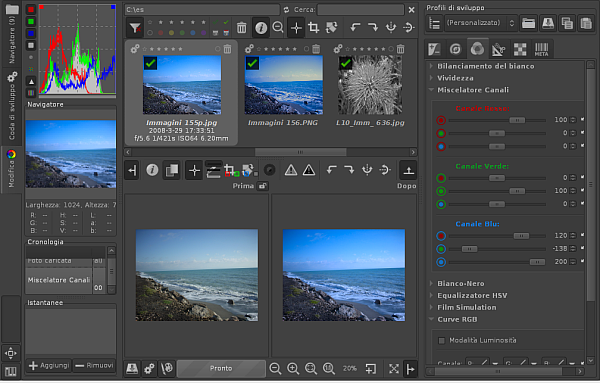
Come abbiamo avuto modo di vedere nelle precedenti puntate della guida a RawTherapee, questo software di fotoritocco dispone di molteplici strumenti per lavorare con i colori. In questa nuova guida vedremo in particolare lo strumento “Miscelatore Canali” che opera in maniera originale sulle tre componenti del colore RGB.
Il Miscelatore Canali di RawTherapee
Seguendo una procedura che abbiamo già visto in altre guide, avviamo RawTherapee ed utilizziamo la scheda “Navigatore” (indicato con N nell’immagine) per individuare l’immagine da modificare. Con un doppio click portiamo l’immagine nella scheda “Modifica” (M) quindi nella sidebar di destra attiviamo la scheda “Colore” (C). Al suo interno espandiamo infine la sezione “Miscelatore Canali” che racchiude gli strumenti per lavorare con questa funzione di RawTherapee.
Come si può notare lo strumento “Miscelatore Canali” è divido in tre sezioni, uno per ciascun colore base dello standard RGB: Canale Rosso, Canale Verde e Canale Blu. Per ogni canale sono presenti tre cursori associati a loro volta alle tre componenti RGB. Inizialmente per ciascun canale il cursore del canale omonimo è posto a 100 ed i restanti due sono posti a zero.
Lavorare con il Miscelatore Canali
Lavorare con il Miscelatore Canali di RawTherapee è molto intuitivo. Se ad esempio volessimo modificare i toni del blu in una foto dovremmo lavorare anzitutto sul Canale Blu modificando il valore dei tre cursori ad esso associati. Effettuata una prima regolazione si può poi affinare il risultato regolando i canali rimanenti, nel nostro caso rosso e verde.
Raggiunto il risultato desiderato si può quindi salvare l’immagine modificata con il pulsante “Salva l’immagine corrente” (S).
[Risorse | Home di RawTherapee]
